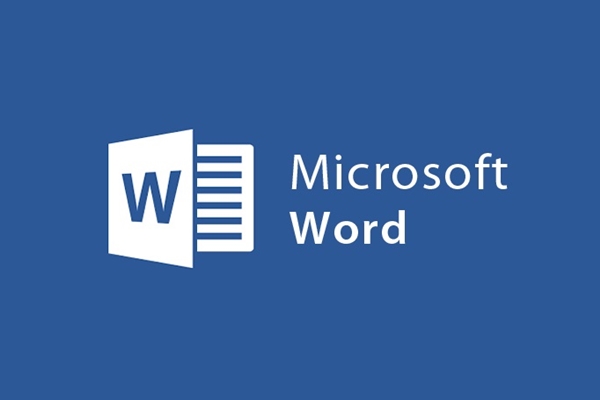
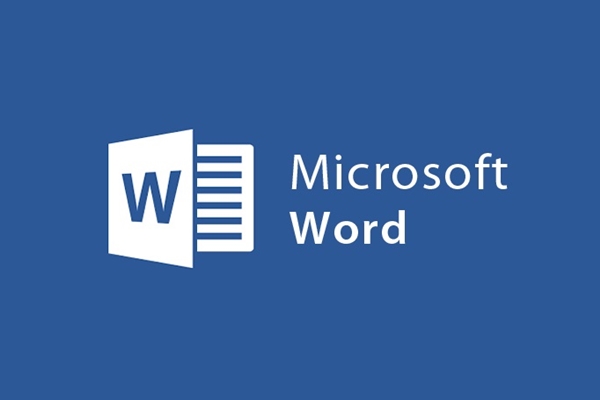
Instruções para definir a fonte padrão no Microsoft Word
- 24-07-2022
- trienkhaiweb
- 0 Comments
Atualmente nas novas versões o Microsoft Word adicionou muitas novas fontes, você não gosta da fonte padrão? Então, como alterar a fonte e redefinir a fonte padrão ao seu gosto?
A seguir, orientarei em detalhes como instalar a fonte padrão no Microsoft Word 2013.
Mục lục
1. Na janela de edição selecione “Home e selecione a fonte”.
Clicamos no ícone no canto inferior direito da fonte ou usamos a combinação de teclas "Ctrl + D" para abrir a janela de formato da fonte.
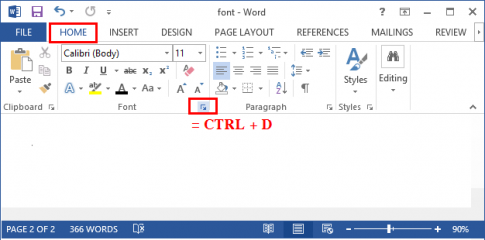
2.Na janela de formato "Font select font"
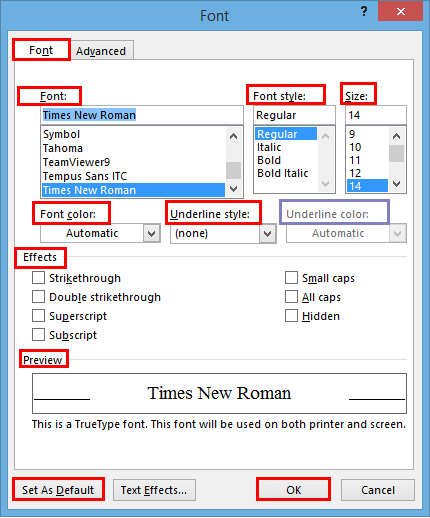
Vamos começar a definir as propriedades
- Fonte : Escolha uma fonte, você deve escolher uma fonte adequada e suporte para vietnamita.
- Estilo da fonte: Escolha o formato da fonte:
– Regular : fonte padrão.
– Itálico: Itálico (Ctrl + I).
– Negrito: Texto em negrito (Ctrl + B).
– Negrito Itálico : O texto está em negrito e itálico.
- Tamanho: Selecione o tamanho da fonte.
- Cor da fonte : A cor do texto. Exemplo: Você escolhe vermelho.
- Estilo de sublinhado: Sublinhe o texto. Exemplo: Você escolhe sublinhar.
- Cor do sublinhado: escolha uma cor para o sublinhado. (Usado apenas quando o estilo de sublinhado é selecionado).
- Efeito: Selecione o efeito (a forma como ele é exibido).
– Tachado: Risque uma única palavra.
– Tachado duplo: tachado duplo .
– ….
Para cada propriedade selecionada, a seção Visualizar exibirá a alteração que você escolher.
Depois de definir as propriedades, selecione Definir como padrão e selecione Todos os novos documentos baseados no modelo Normal para definir o padrão. E se você quiser alterar apenas o texto que está editando, selecione Somente este documento . E selecione OK para finalizar a instalação.
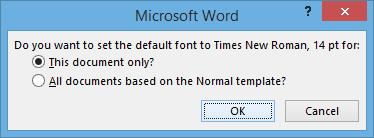
Para o Microsoft Word 2007: Faça o mesmo que para o Microsoft Word 2013. Após definir as propriedades, selecione Default e Ok para finalizar a instalação.
Para o Microsoft Word 2010: Faça o mesmo que para o Microsoft Word 2013.
Boa sorte !












